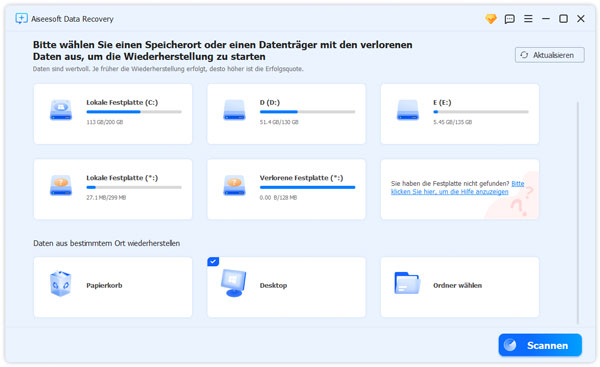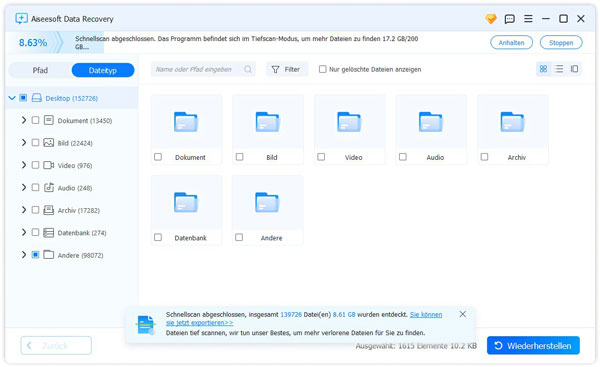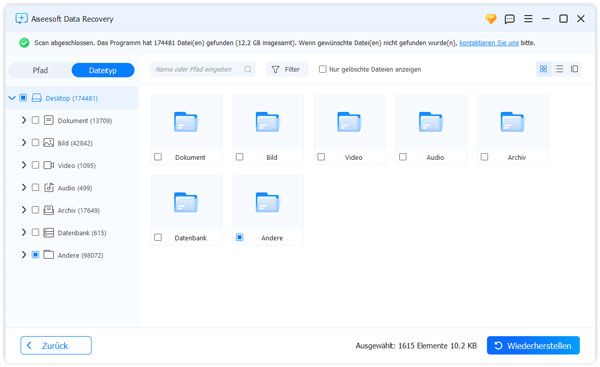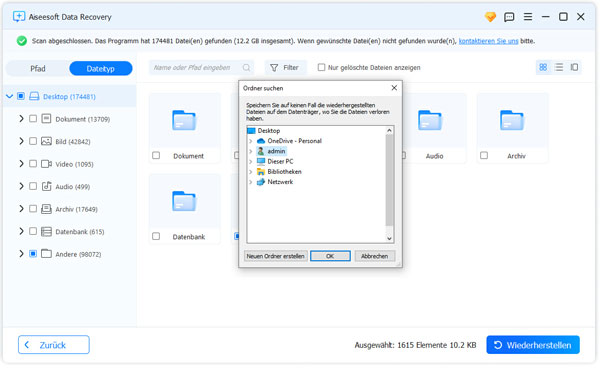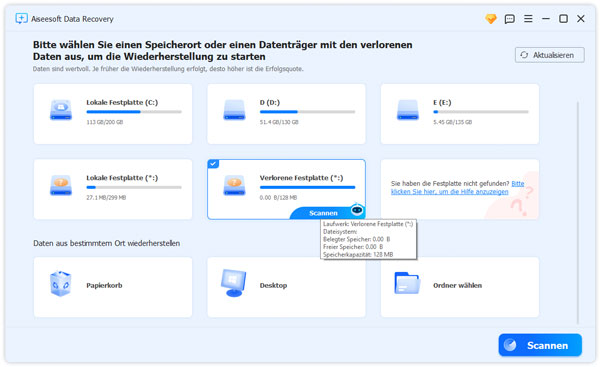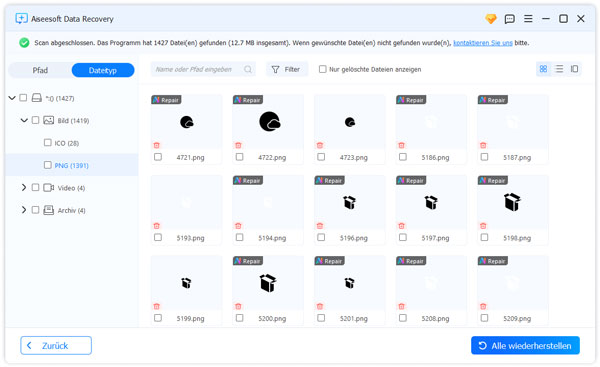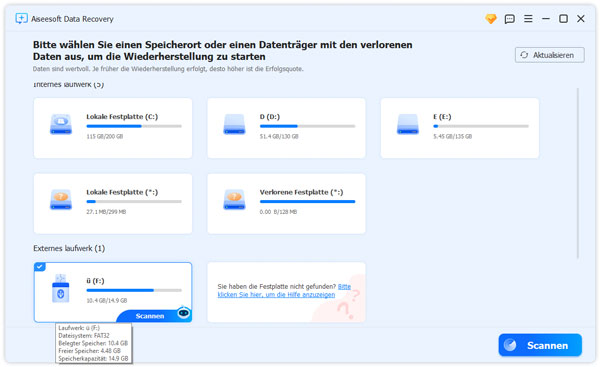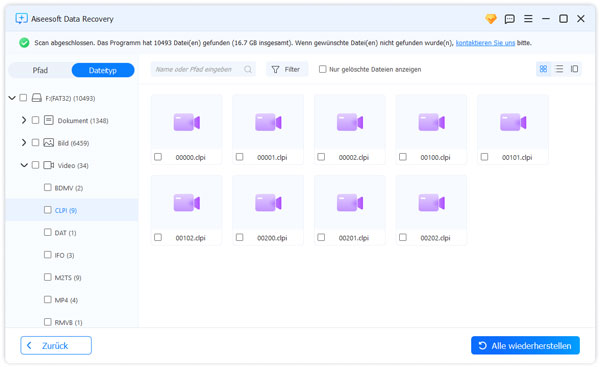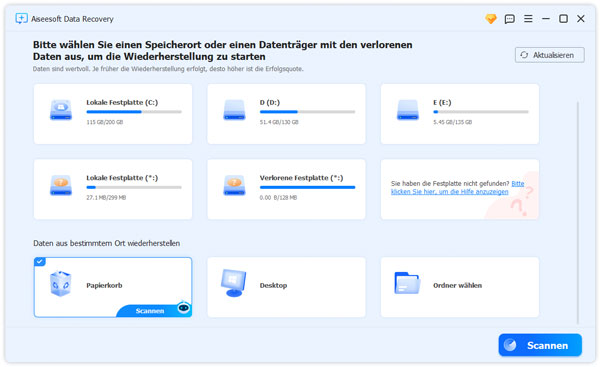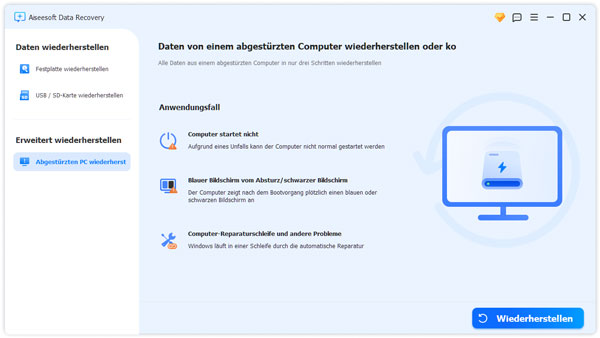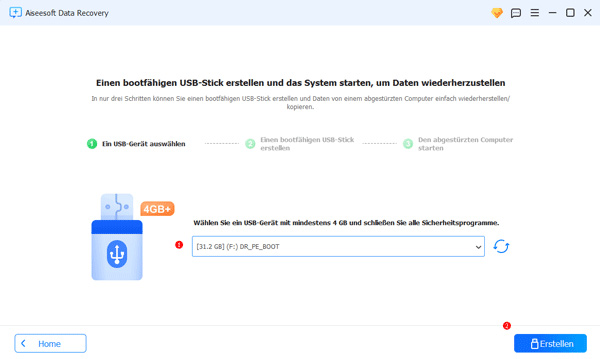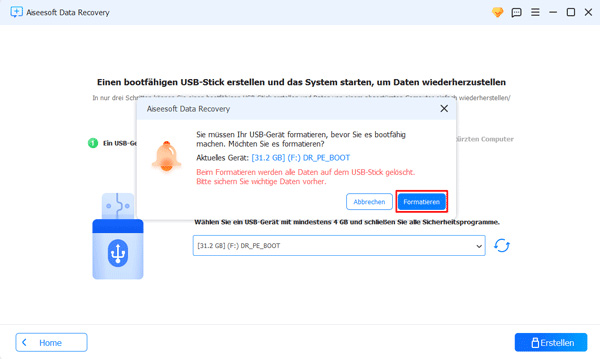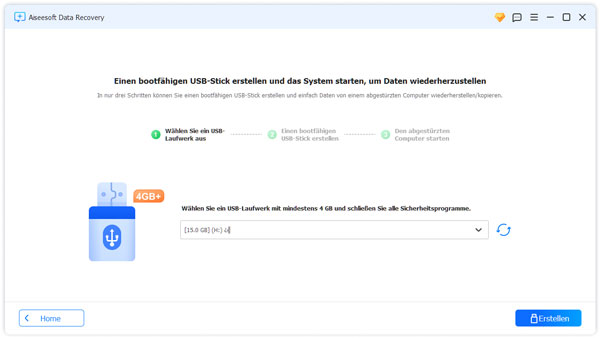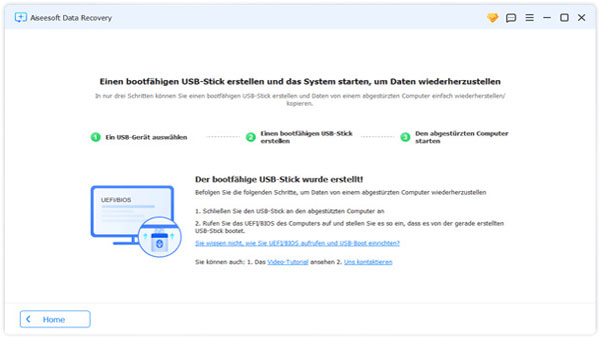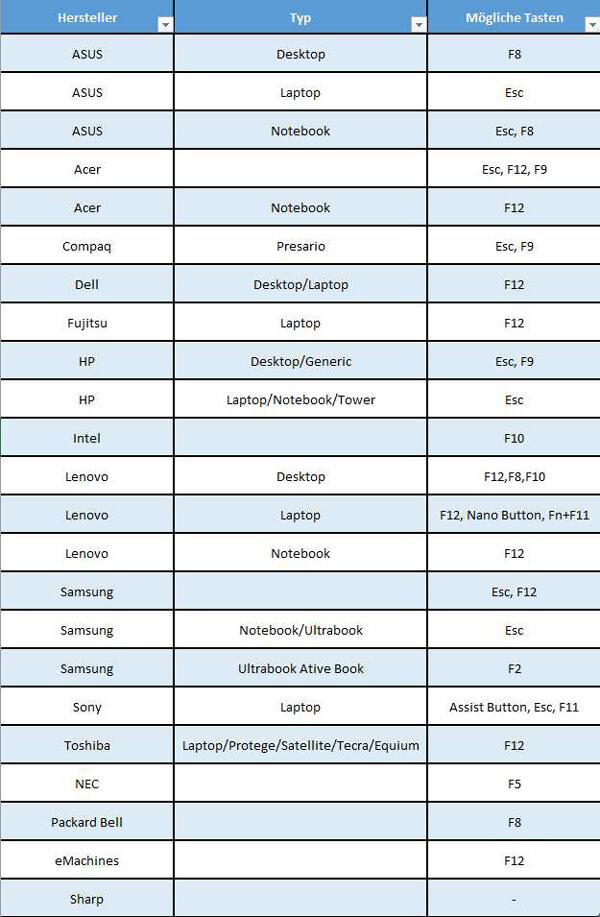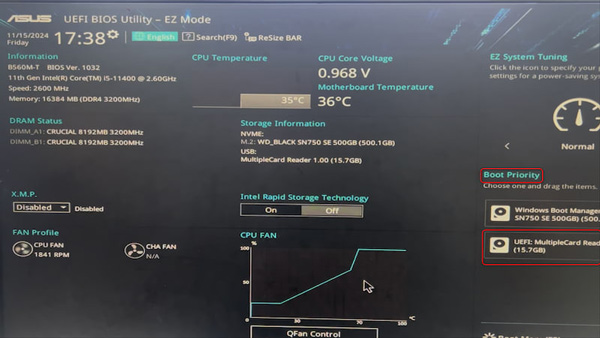Teil 1: Daten aus lokaler Festplatte wiederherstellen
Schritt 1: Downloaden, installieren und starten Sie Data Recovery auf dem Computer.
Schritt 2: Wählen Sie einen Datenträger oder Speicherort der gewünschten Dateien zum Wiederherstellen aus. Klicken Sie unten rechts auf den Button "Scannen".
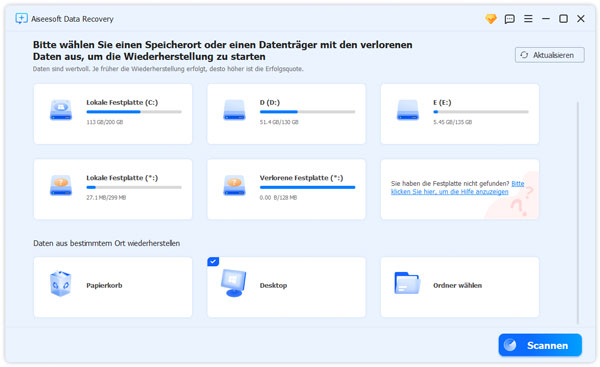
Schritt 3: Nun startet sich der Schnellscan. Die Software wird sofort nach den gelöschten Dateien suchen.
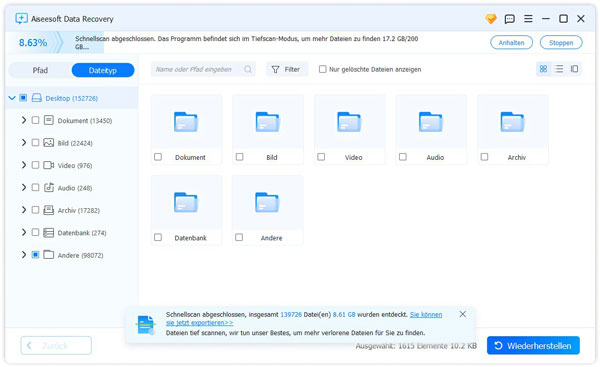
Schritt 4: Nachdem der Scanvorgang abgeschlossen ist, werden Ihnen alle gelöschten und verlorenen Dateien angezeigt. Geben Sie eine Zeichenfolge in das Suchfeld ein, um die gewünschten Dateien zu finden. Die Filter-Funktion macht es auch einfach, Dateien durchzusuchen.
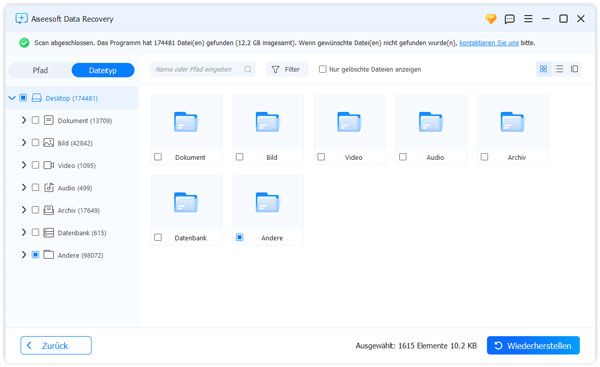
Hinweis: In dem Scanergebnis finden Sie links zwei Ansichten: Dateityp und Pfad. In der Dateityp-Ansicht werden alle Dateien nach Dateityp gruppiert. In der Pfad-Ansicht finden Sie die Dateien in dem originalen Pfad.
Schritt 5: Klicken Sie auf "Wiederherstellen", und wählen Sie einen Speicherort aus. Nun wird die Software die gelöschten Dateien wiederherstellen.
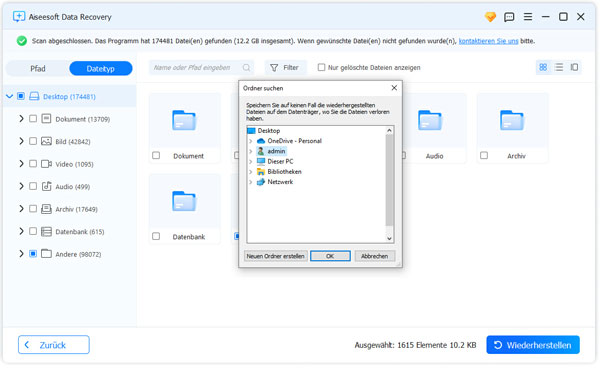
Teil 2: Daten aus verlorener Partition wiederherstellen
Schritt 1: Starten Sie diese Software und klicken Sie auf den Button "Verlorene Partition". Klicken Sie anschließend auf die Schaltfläche "Scannen".
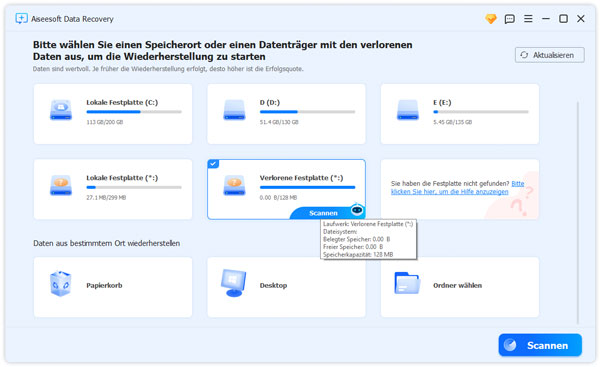
Schritt 2: Jetzt können Sie die gelöschten Dateien sehen und Sie können die konkreten Dateien auswählen, die Sie wiederherstellen möchten.
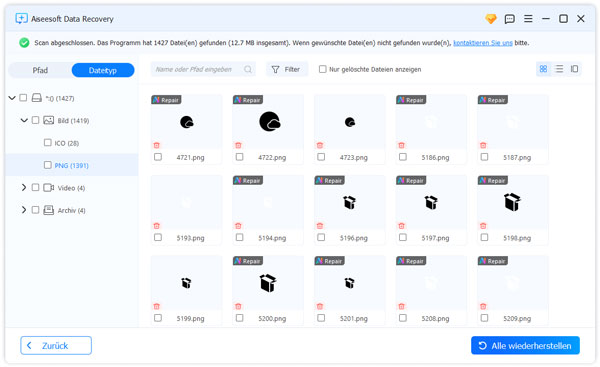
Schritt 3: Klicken Sie auf "Wiederherstellen" und wählen Sie einen Speicherort auf Ihrem PC aus. Zum Schluss können Sie diese verlorenen Daten auf Ihrem Computer finden.
Teil 3: Daten aus Wechseldatenträger wiederherstellen
Schritt 1: Öffnen Sie das Programm und verbinden Sie Ihren Wechseldatenträger mit Ihrem PC.
Schritt 2: Klicken Sie auf den Wechseldatenträger und anschließend auf "Scannen".
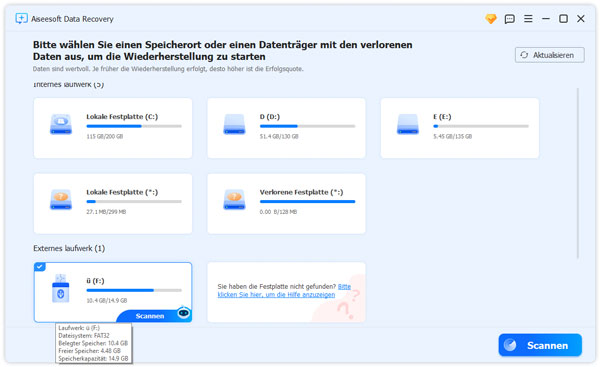
Schritt 3: Nach dem Scannen können Sie eine Vorschau der verlorenen detaillierten Dateien sehen und sie auswählen.
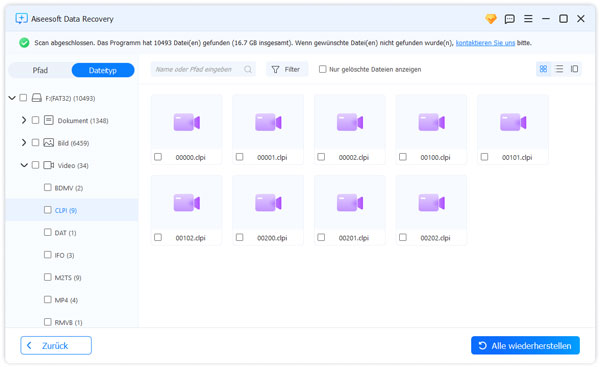
Schritt 4: Nach der Auswahl können Sie auf die Schaltfläche "Wiederherstellen" klicken und wählen Sie den Speicherort aus, um die Daten zu speichern.
Teil 4: Daten aus Papierkorb wiederherstellen
Schritt 1: Starten Sie diese Software und klicken Sie auf Papierkorb. Klicken Sie weiter auf "Scannen", um ihn zu scannen.
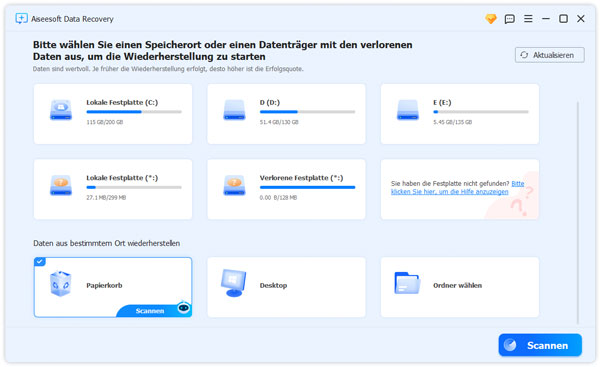
Schritt 2: Danach können Sie die gescannten Dateien auswählen, um sie weiter wiederherzustellen.
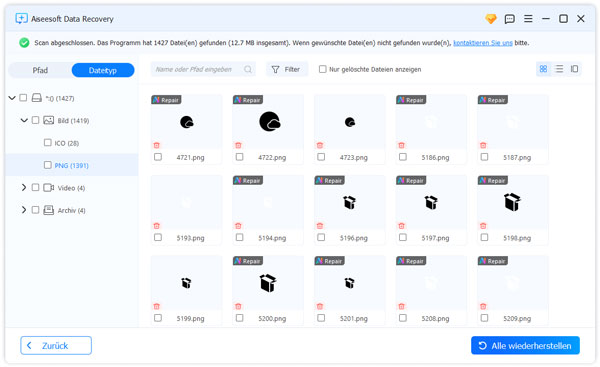
Schritt 3: Klicken Sie auf die Schaltfläche "Wiederherstellen", schließlich werden die Dateien erfolgreich wiederhergestellt.
Teil 5: Daten von einem abgestürzten Computer wiederherstellen
Manchmal stürzt Ihr Computer ab. Machen Sie sich keine Sorgen. Dies ist ein häufiges Problem, mit dem die meisten Menschen konfrontiert sind, und es gibt einige effektive Möglichkeiten, es zu lösen. Sie können alle Ihre Daten von einem abgestürzten PC mit Aiseesoft Data Recovery Software wiederherstellen, indem Sie einfach die folgenden Anweisungen befolgen.
Eine Boot-Diskette erstellen
Schritt 1: Aiseesoft Data Recovery starten
Laden Sie Data Recovery herunter, installieren Sie es und führen Sie es aus. Wählen Sie Abgestürzten PC wiederherstellen in der linken Leiste der Benutzeroberfläche. Klicken Sie dann auf Wiederherstellen.
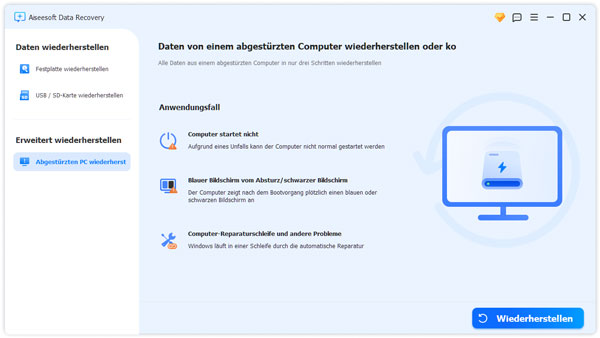
Schritt 2: Ein bootfähiger USB-Stick erstellen
Verbinden Sie Ihr USB-Gerät entsprechend den Systemanforderungen mit dem Programm zum Erstellen eines bootfähigen USB-Stick. Wählen Sie ein USB-Gerät mit mehr als 4 GB und klicken Sie auf Erstellen.
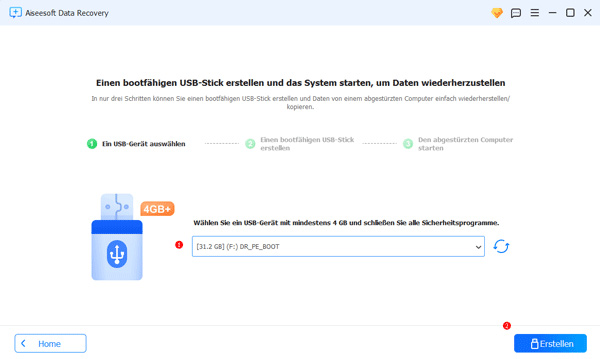
Schritt 3: Format bestätigen und erstellen
Es erscheint ein Pop-up-Fenster, das Sie darüber informiert, dass Ihr USB-Stick formatiert wird. Klicken Sie auf Formatieren, um fortzufahren.
Achtung: Vergessen Sie nicht, vor dem Formatieren eine Sicherungskopie Ihrer Daten zu erstellen.
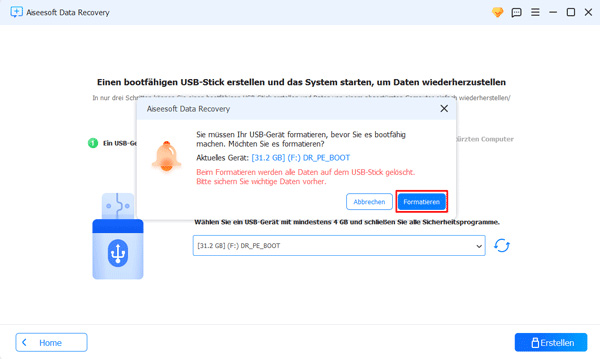
Schritt 4: Erstellung abgeschlossen
Die Erstellung wird automatisch gestartet und beendet. Sie brauchen nur eine Weile zu warten.
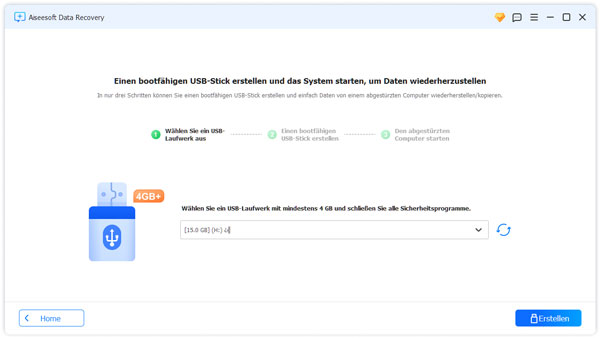
Nach erfolgreicher Erstellung des bootfähigen USB-Sticks schließen Sie bitte den USB-Stick an den abgestürzten Computer.
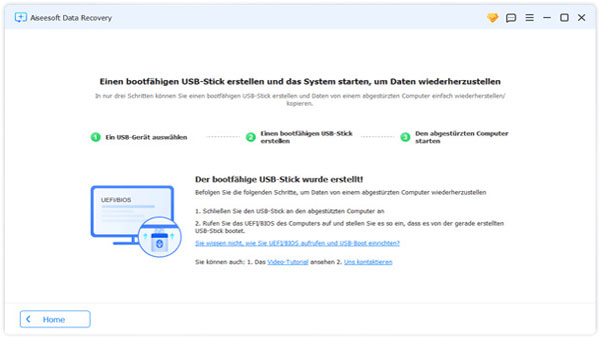
Abgestürzten Computer booten
Schritt 5: Hotkey drücken
Stecken Sie das von Ihnen erstellte USB-Gerät in den abgestürzten Computer, starten Sie ihn und drücken Sie wiederholt den BIOS/UEFI-Hotkey.
Es ist zu beachten, dass der Hotkey je nach Computerhersteller unterschiedlich sind. Die folgende Abbildung zeigt die Hotkeys im Detail.
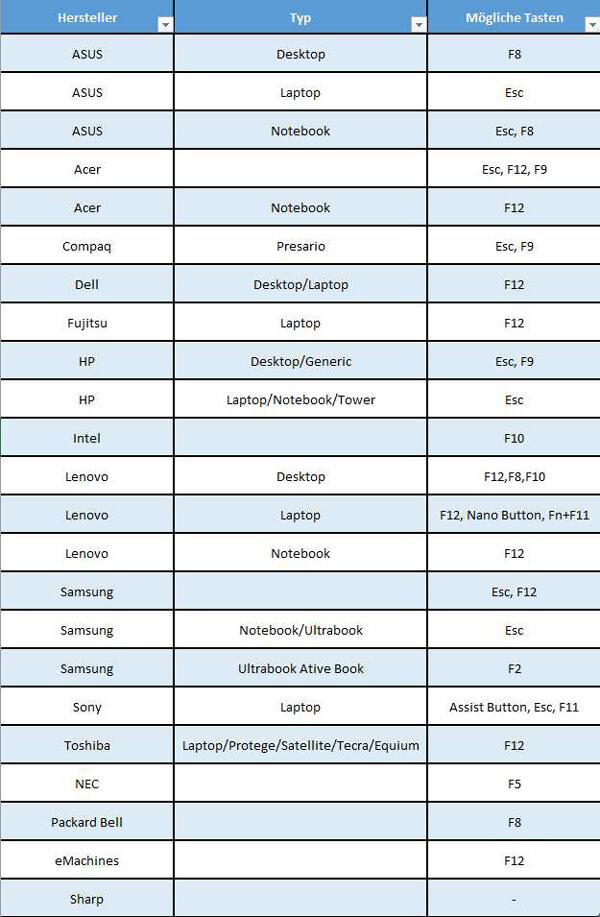
Schritt 6: BIOS-Setup aufrufen
Nachdem Sie das BIOS aufgerufen haben, wechseln Sie mit den Hotkeys zur Registerkarte Boot und wählen Sie das USB-Boot-Gerät aus. Wenn Sie die erstellte Bootdiskette auf der Registerkarte Boot nicht finden können, versuchen Sie es über den USB-Anschluss auf der Rückseite.
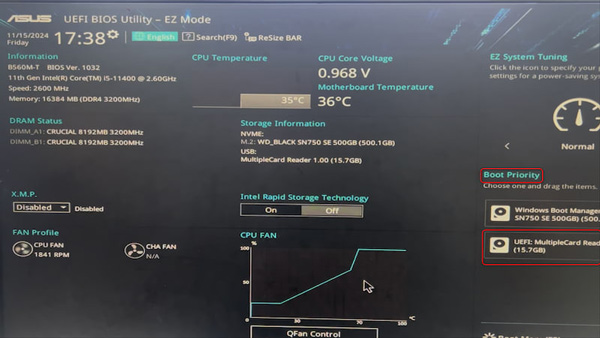
Das System bootet automatisch von Ihrem USB-Gerät. Aiseesoft Data Recovery wird automatisch gestartet. Sie können das Laufwerk scannen, um verlorene Dateien wiederherzustellen oder Daten zu kopieren.